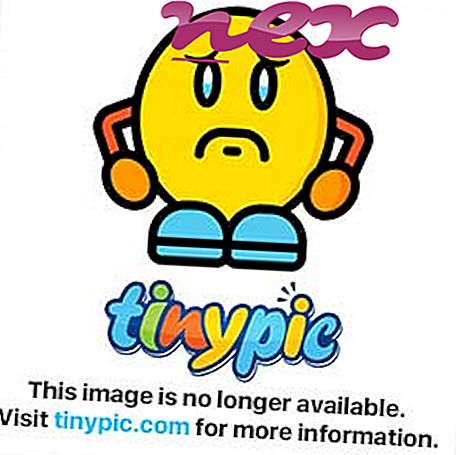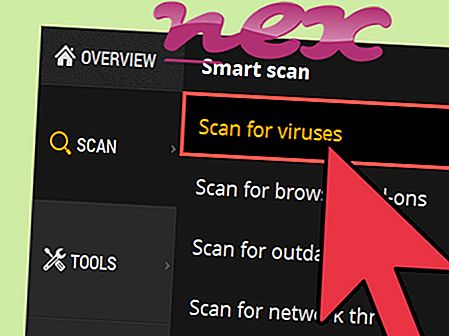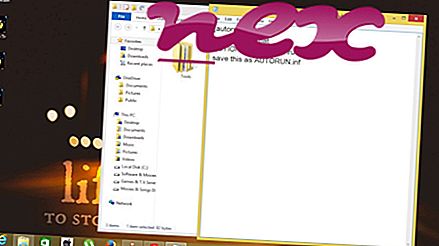Η διαδικασία γνωστή ως Covering Software ανήκει στο λογισμικό AV SoftWare της It Systems.
Περιγραφή: Το Scanner.exe δεν είναι απαραίτητο για τα Windows και συχνά προκαλεί προβλήματα. Το αρχείο scanner.exe βρίσκεται σε έναν υποφάκελο του "C: \ Program Files". Το μέγεθος αρχείου στα Windows 10/8/7 / XP είναι 137.728 byte.
Το αρχείο scanner.exe δεν είναι αρχείο συστήματος των Windows. Μερικοί άνθρωποι πιστεύουν ότι δεν είναι επικίνδυνο. Το πρόγραμμα δεν είναι ορατό. Το λογισμικό ξεκινά από την εκκίνηση των Windows (δείτε το κλειδί μητρώου: Εκτέλεση). Το Scanner.exe είναι σε θέση να παρακολουθεί εφαρμογές. Ως εκ τούτου, η τεχνική αξιολόγηση ασφαλείας είναι 0% επικίνδυνη, ωστόσο θα πρέπει επίσης να διαβάσετε τις αναθεωρήσεις των χρηστών.
Συνιστάται: Προσδιορίστε τα σφάλματα που σχετίζονται με το scanner.exe
Εάν το scanner.exe βρίσκεται σε έναν υποφάκελο του φακέλου προφίλ του χρήστη, η ασφάλεια είναι 56% επικίνδυνη . Το μέγεθος του αρχείου είναι 342.016 byte. Δεν υπάρχει περιγραφή του προγράμματος. Το πρόγραμμα δεν είναι ορατό. Το αρχείο δεν είναι ένα βασικό αρχείο των Windows.
Εξωτερικές πληροφορίες από τον Paul Collins:
- Το "ScanSpyware v *" σίγουρα δεν απαιτείται.
Σημαντικό: Θα πρέπει να ελέγξετε τη διαδικασία scanner.exe στον υπολογιστή σας για να δείτε εάν πρόκειται για απειλή. Σας συνιστούμε το Security Task Manager για την επαλήθευση της ασφάλειας του υπολογιστή σας. Αυτό ήταν ένα από τα κορυφαία επιλογές λήψης του Washington Post και PC World .
Τα παρακάτω προγράμματα έχουν επίσης αποδειχθεί χρήσιμα για μια βαθύτερη ανάλυση: Ο Διαχειριστής εργασιών ασφαλείας εξετάζει τη διαδικασία του ενεργού σαρωτή στον υπολογιστή σας και σαφώς σας λέει τι κάνει. Το πολύ γνωστό εργαλείο B anti-malware του Malwarebytes σας ενημερώνει εάν το scanner.exe στον υπολογιστή σας εμφανίζει ενοχλητικές διαφημίσεις, γεγονός που τον επιβραδύνει. Αυτός ο τύπος ανεπιθύμητου προγράμματος adware δεν θεωρείται από κάποιο λογισμικό προστασίας από ιούς ως ιό και ως εκ τούτου δεν επισημαίνεται για καθαρισμό.
Ένας καθαρός και τακτοποιημένος υπολογιστής είναι η βασική απαίτηση για την αποφυγή προβλημάτων υπολογιστή. Αυτό σημαίνει τη λειτουργία σάρωσης για κακόβουλο λογισμικό, τον καθαρισμό του σκληρού σας δίσκου χρησιμοποιώντας προγράμματα 1 cleanmgr και 2 sfc / scannow, 3 προγράμματα απεγκατάστασης που δεν χρειάζεστε πια, έλεγχος προγραμμάτων Autostart (χρησιμοποιώντας 4 msconfig) και ενεργοποίηση της λειτουργίας Αυτόματης Ενημέρωσης των Windows 5. Να θυμάστε πάντα να εκτελείτε περιοδικά αντίγραφα ασφαλείας ή τουλάχιστον να ορίζετε σημεία επαναφοράς.
Εάν αντιμετωπίσετε ένα πραγματικό πρόβλημα, προσπαθήστε να ανακαλέσετε το τελευταίο πράγμα που κάνατε ή το τελευταίο πράγμα που εγκαταστήσατε πριν εμφανιστεί το πρόβλημα για πρώτη φορά. Χρησιμοποιήστε την εντολή 6 resmon για να προσδιορίσετε τις διαδικασίες που προκαλούν το πρόβλημά σας. Ακόμα και για σοβαρά προβλήματα, αντί για επανεγκατάσταση των Windows, είναι καλύτερα να επισκευάσετε την εγκατάστασή σας ή, για Windows 8 και νεότερες εκδόσεις, να εκτελέσετε την εντολή 7 DISM.exe / Online / Cleanup-image / Restorehealth. Αυτό σας επιτρέπει να επισκευάσετε το λειτουργικό σύστημα χωρίς απώλεια δεδομένων.
wusb54gsv2.exe msshell.exe p5.exe targetwebadsh.exe scanner.exe bitkinexsvc.exe logioverlay.exe aurorakernelservice.exe pmropn32.exe mscsptisrv.exe mmix_64.exe